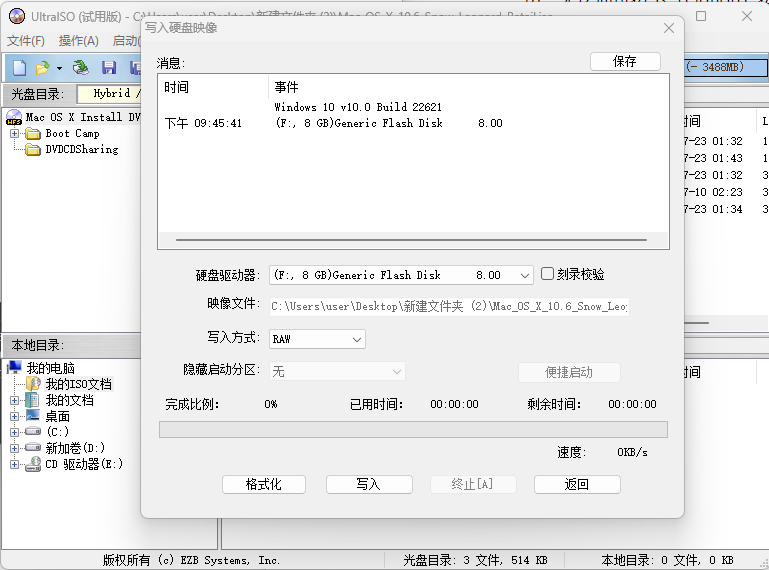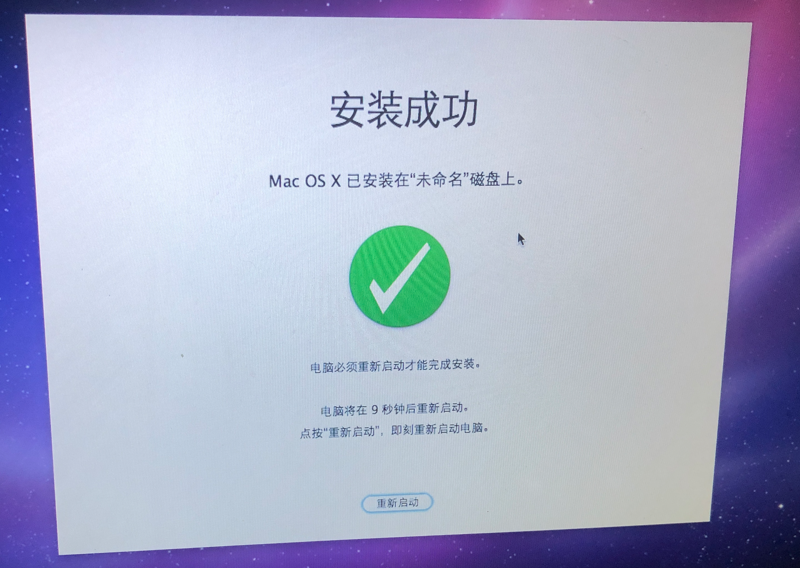以下内容也适用于更换磁盘等需要重置系统的场景。只使用USB设备而非光盘。
偶然原因得到了一台旧版的MacBook Pro A1226 的苹果笔记本。这台有十几年历史的设备仍然可以正常工作。但是问题是这台设备里没有了原版的苹果OSX系统,而只有一个微软系统,试图进入EFI启动页面不成功,无法通过按下(Option)按钮开机而进入选单,也无法使用UEFI之类的启动磁盘启动。经过多番查询,发现很多问题:
苹果没有可供客户设定的BIOS或者UEFI控制界面,必须用对应的原版系统光盘才能通过按住Option键调用启动选单。
早已停产的机型也无法找到对应的初始软件,据称苹果随机附送的软件有cd-key,不同设备间也不能通用。
如果拆除磁盘抹除后放回,效果等同于更新空白磁盘,开机都不能开机了。
网上有很多教程,有的说要用 Transmac拆dmg包写入,有的说要找苹果花20买一份软件。再说使用光盘驱动器也不靠谱,这些陈旧的设备光盘未必还能使用。
经过仔细研究,我尝试了 OSX 10.94 OSX 10.46 的dmg包,都不成功,最后找出了解决途径,使用OSX 10.6 Snow Leopard Retail 零售版的ISO(不是dmg)包来安装,一次成功。
首先找到 OSX 10.6 Snow Leopard Retail,资源可以在互联网档案馆下载。注意,必须是零售版(ISO),而不是dmg包的 10.6 432a 。
下载后用UltraISO刻录到USB存储盘。在启动(Boot)选单中,把该ISO文件写入到USB设备。
写入方式为RAW。
写入完成后把USB存储盘插入MacBook Pro A1226,启动电源的同时按住 Option,会出现启动选单,显示为 “MacOS 安装DVD”。系统已经成功将U盘识别为DVD。选择DVD启动,即进入了安装OSX的过程。
如果不是全新的磁盘,之前安装过其他操作系统如linux、windows或旧版OSX,需要在安装前先使用“实用工具“(左上角)进入磁盘管理器,删除所有分区再安装。全新磁盘省略此步。
总结:
重点是使用零售版ISO文件直接刻录RAW(光盘格式)到USB设备上,用USB设备模拟DVD驱动器启动苹果电脑,完成安装。无需光盘、无需解析DMG等。
此后这个办法可以用来反复救砖等。
其他版本的早期苹果笔记本,应该也能通过安装其适用的最后版本OSX的零售版ISO实现这种安装办法。
最后,零售版ISO中还包含Windows下运行的Bootcamp文件,如果安装双系统后需要Bootcamp,可以在ISO中找到,里面有readme说明。